怎么关闭office上载中心 Microsoft Office 上载中心在Win10中如何关闭
更新时间:2024-08-25 13:58:23作者:yang
微软Office上载中心是一个方便用户上传和存储文件的工具,但有时候它可能会在Win10系统中弹出窗口,让人感到困扰,如果您不需要使用上载中心,可以通过简单的步骤将其关闭。下面将介绍如何在Microsoft Office上载中心在Win10中关闭的方法。
具体方法:
1.首先,在任务栏上右击,选择属性。
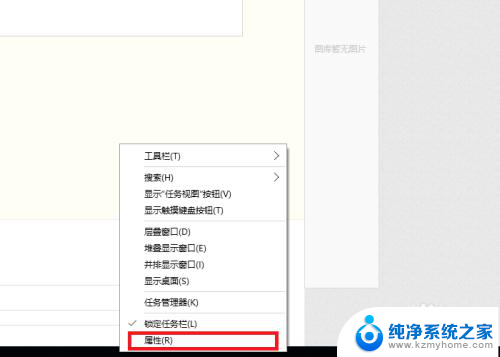
2.然后,在弹出的对话框中,找到通知区域,选择自定义。
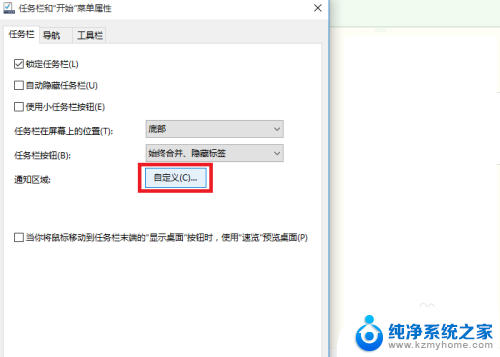
3.接着,在设置里找到选择在任务栏上显示哪些图标,点击之。
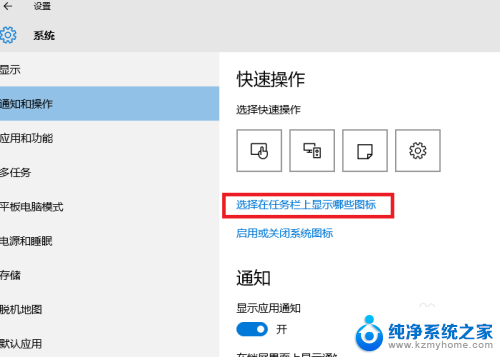
4.最后,选择关闭Microsoft Office Document Cache即可。
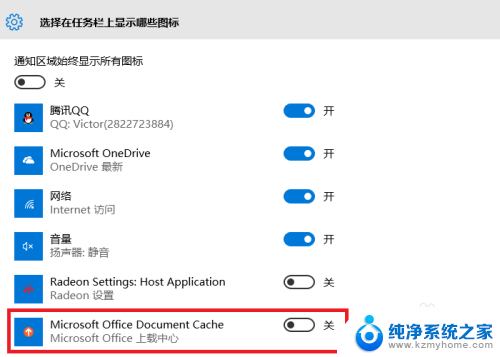
以上就是关于如何关闭Office上载中心的全部内容,如果有出现相同情况的用户,可以按照小编的方法来解决。
怎么关闭office上载中心 Microsoft Office 上载中心在Win10中如何关闭相关教程
- office上载中心怎么关闭win10 Microsoft Office上载中心如何在Win10中禁用
- 怎么暂时关闭win10安全中心 Win10安全中心关闭方法
- windows如何关闭安全中心 win10自带的安全中心如何关闭
- win10系统的电脑怎么关闭安全中心 win10安全中心关闭步骤
- 移除win10安全中心 win10安全中心如何关闭
- windows10退出安全中心 win10如何开启或关闭系统安全中心
- win10家庭版怎么关闭安全中心 如何暂时禁用Win10的安全中心
- windows安全中心暂时关闭 暂时关闭Win10的安全中心方法
- win10安全中心怎么进入 如何关闭win10安全中心
- 安全保护怎么关闭 win10安全中心关闭方法
- 电脑右下角的图标怎么显示出来 如何让win10所有图标都显示在任务栏右下角
- win10自动更新导致蓝屏 Win10正式版自动更新失败蓝屏怎么解决
- 笔记本蓝牙连接电视后如何投屏 win10笔记本无线投屏到电视怎么设置
- 怎样去除win10开机密码 win10开机密码怎么取消
- win10关闭windows防火墙 Win10系统关闭防火墙步骤
- 微软浏览器闪退 Win10Edge浏览器打开闪退怎么解决
win10系统教程推荐
- 1 笔记本蓝牙连接电视后如何投屏 win10笔记本无线投屏到电视怎么设置
- 2 win10关闭windows防火墙 Win10系统关闭防火墙步骤
- 3 win10开机图标变大了 win10电脑重启图标变大解决技巧
- 4 电脑重置后windows怎么激活 win10系统重置后激活方法
- 5 怎么开电脑麦克风权限 win10麦克风权限在哪里可以找到
- 6 windows 10开机动画 Windows10开机动画设置方法
- 7 输入法微软拼音怎么调 win10电脑微软拼音输入法怎么调整
- 8 win10没有ppt怎么办 win10右键新建中没有PPT选项怎么添加
- 9 笔记本硬盘损坏是否会导致蓝屏 Win10系统DRIVER POWER STATE FAILURE蓝屏怎么处理
- 10 win10老是提醒激活 Win10系统总提醒需要激活怎么解决